零件浏览器参考
浏览器允许显示和隐藏选定的零部件、特征、搜索、过滤内容,管理编辑访问权限以及使用替代方法访问关联菜单中的功能。
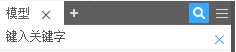
浏览器菜单选项
在“部件”和“零件”两种环境中,通过不显示选定类型的信息,可以减少显示在浏览器中的信息量。单击以选中或清除复选标记以取消选择。
选择 ![]()
 可访问“显示首选项”和其他选项:
可访问“显示首选项”和其他选项:
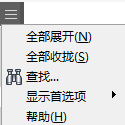
“查找”可打开一个搜索框,以便您可以查找与搜索条件匹配的对象或元素。使用“查找”可以查找出现问题的关系、抑制的零部件或特征、草图参数名称或值或者您选择的其他条件组合。
Display Preferences(显示首选项)
- 隐藏 UCS:打开或关闭用户坐标系的显示。
- 隐藏定位特征:关闭或打开所有定位特征及“原始坐标系”文件夹的显示。
- 隐藏注释:关闭或打开注释的显示。
- 隐藏警告:关闭或打开与浏览器中的约束相关的警告。“隐藏警告”不会隐藏失败。
- 隐藏文档:关闭或打开嵌入的文档。
- 显示扩展名:打开或关闭零件特征扩展信息的显示。
搜索
请参见 Inventor 浏览器。
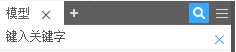
浏览器节点关联菜单选项
关联菜单(单击鼠标右键)可用于访问浏览器中所选特征、草图或约束的操作功能。根据浏览器配置和所选项,不一定所有选项都可用。在图形窗口中选择元素时,会弹出相同的关联菜单选项,并增加观察选项。
- 自适应:将草图、特征或零件设为自适应(约束到固定几何图元时可更改尺寸或形状)。
- 复制:从浏览器或图形窗口复制选定的条目,并将副本放到剪贴板上。可以将副本粘贴到当前文件、另一个文档或应用程序中。如果粘贴到当前文档中,则选定项被放在图形窗口的坐标原点处和浏览器树的底部。
- 创建注释:激活工程师记事本,并创建注释以附着到选定的对象上。
- 删除:从浏览器和图形窗口中删除选定的条目。
- Design Assistant:激活 Design Assistant。“Design Assistant”可以创建报告,显示并允许编辑特性,并且可以以表格格式显示零件文件中各项的信息。
- 编辑特征:激活特征对话框,以便重定义该特征的尺寸、范围及其他值。
- 编辑草图:激活草图。使用“草图”选项卡上的命令来添加、删除或更改尺寸、修剪或延长曲线、添加草图几何图元、添加或删除约束,或拖动草图以更改其形状。
- 在窗口中查找:在图形窗口查找选定的条目。
- 使用输入:启用和禁用输入曲面和定位特征的自动退化和嵌套(例如,缝合特征退化输入曲面特征和工作平面退化输入工作点)。如果不希望在浏览器中退化定位特征和曲面特征(如果适用),请清除该复选框。
- 如何进行...:打开关于当前操作的帮助主题。
- 测量角度:测量并显示两条选定的直线、点、曲线或平面之间的角度。
- 测量距离:测量并显示两个选定的点、直线、曲线或平面之间的距离。累加测量并显示累加的总距离。
- 新建草图:在选定的工作平面或平面上创建草图并激活草图。
- 特性:在“特性”对话框中设置所选项的特性。
- 重定义草图:移动草图并将草图附着到与创建草图时所在的平面或面不同的平面或面。
- 共享草图:选择已用于某个特征的草图并在新特征中使用它。请将草图的副本放置到浏览器中。此副本只在该草图已被某个特征退化后才可用。
- 显示尺寸:显示选定特征的草图尺寸。可以编辑或删除可见尺寸。
- 抑制特征:从图形窗口中删除特征。该特征在浏览器中仍然可见,并由一个灰色框表示。要取消抑制,请在浏览器中单击鼠标右键,单击“抑制”并清除复选标记。
- 可见性:设置零部件可见性的开或关。
- 移动造型终止 (EOP) 标记:移动选定特征或“原点”文件夹下的 EOP 标记。
- 将 EOP 移到顶部:当造型终止指示器位于零件特征中时,请直接将造型终止指示器移动到浏览器中特征的顶部。如果 EOP 已经位于顶部,则“将 EOP 移到顶部”不可用。
- 将 EOP 移到尾部:当 EOP 指示器位于零件特征中时,直接将 EOP 指示器移动到浏览器中特征的尾部。如果 EOP 已经位于尾部,则“将 EOP 移到底部”不可用。
- 删除 EOP 下面的所有特征:删除浏览器中列在此标记下方的所有特征。
注意:对于处于折叠或展开模式的钣金模型,前面的四个选项会读取 EOF 而非 EOP。
提示:移动 EOP 标记时,按 Esc 键可以放弃该流程。当取消完成时,系统会显示一条消息。